فہرست کا خانہ
بعض اوقات ہمیں ایک یا کئی معیاروں کی بنیاد پر قدریں شامل کرنے کی ضرورت ہوتی ہے۔ ایکسل SUMIFS جیسے فنکشن فراہم کرکے اسے آسان بناتا ہے۔ جہاں SUMIF ایک شرط کی بنیاد پر نمبرز شامل کرنے کے لیے ہے، SUMIFS متعدد معیارات یا شرائط کا استعمال کرتے ہوئے نمبرز کو شامل کر سکتا ہے۔ اس مضمون میں، میں ایک ہی کالم میں متعدد معیارات کے ساتھ SUMIFS کو استعمال کرنے کے مختلف طریقے دکھاؤں گا۔
پریکٹس ورک بک ڈاؤن لوڈ کریں
آپ درج ذیل ایکسل ورک بک کو بہتر طور پر ڈاؤن لوڈ کرسکتے ہیں۔ اسے خود سمجھیں اور اس پر عمل کریں۔
SUMIFS with Multiple Criteria.xlsx
SUMIFS فنکشن کیا ہے؟
SUMIFS(sum_range, criteria_range1, criteria1, [criteria_range2, criteria2], ...) یہ SUMIFS فنکشن کا نحو ہے۔ ہم اپنی ضروریات کے مطابق زیادہ سے زیادہ حدود اور حالات سے گزر سکتے ہیں۔ سب سے پہلے، ہمیں اپنی رقم کی ایک حد کو پاس کرنے کی ضرورت ہے، پھر شرط کی حد ہوتی ہے جہاں ہم اپنی حالت کی جانچ کریں گے، اور اس کے بعد، ہمیں اپنی شرط یا معیار رکھنے کی ضرورت ہے۔ اسی طرح ہم جتنا چاہیں گزر سکتے ہیں۔ مزید معلومات کے لیے، آپ اس لنک پر جا سکتے ہیں۔
ایک ہی کالم میں متعدد معیارات کے ساتھ SUMIFS استعمال کرنے کے 5 طریقے
اس مضمون میں، ہم آپ کو دکھائیں گے کہ کیسے SUMIFS فنکشن کا استعمال کرکے ایکسل میں ایک ہی کالم میں ایک سے زیادہ معیار کے ساتھ SUMIFS فنکشن کو استعمال کرنے کے لیے۔
1. یا منطق کے لیے SUMIFS کا اطلاق کرنا
ہمارے پاس کسی بھی کمپنی کے لیے آرڈر کی تفصیلات کا ڈیٹا سیٹ ہے۔ جدول میں چار صفات ہیں جو کہ Oder ہیں۔ID ، پروڈکٹ کے نام ، ڈیلیوری کی حیثیت ، اور قیمت ۔ ڈیلیوری کی صورتحال مکمل ، پروسیسنگ ، زیر التواء ، یا ڈیلیور ہو سکتی ہے۔ 2
- سب سے پہلے، C15 سیل کا انتخاب کریں۔
- دوسرے طور پر، یہاں ذیل میں درج ذیل فارمولے کو ٹائپ کریں۔
=SUM(SUMIFS(E5:E12,D5:D12,{"Completed","Delivered"}))
- پھر، دبائیں ENTER ۔

فارمولہ کی وضاحت
- مین فارمولے پر جانے سے پہلے آئیے SUM فنکشن<کی نحو اور بنیادی باتیں دیکھتے ہیں۔ 9>.
ان کا خلاصہ کل رقم حاصل کرنے کے لیے ہم نمبرز کی ایک یا کئی رینجز جیسے نمبر1، نمبر2… کو پاس کر سکتے ہیں۔ مزید معلومات کے لیے، آپ اس لنک کو دیکھ سکتے ہیں۔
مرحلہ 2:
- آخر میں، دی گئی تصویر کل دکھاتی ہے۔ مکمل اور ڈیلیور شدہ پروڈکٹس کی قیمتیں۔

مزید پڑھیں: SUMIFS ایک سے زیادہ معیار مختلف کالم (6مؤثر طریقے)
2. وائلڈ کارڈز کے لیے یا منطق کے لیے SUMIFS کا استعمال
اس مثال کے لیے، فرض کرتے ہیں کہ ہمارے پاس کچھ پھلوں کا ڈیٹا سیٹ ان کی قیمتوں کے ساتھ ہے۔ اب میں دکھاؤں گا کہ لیموں اور سیب کی کل قیمتیں کیسے معلوم کی جائیں۔
مرحلہ 1:
- سب سے پہلے، C16 سیل کو منتخب کریں۔
- دوسرے طور پر، ذیل میں درج ذیل فارمولے کو یہاں ٹائپ کریں۔
=SUM(SUMIFS(C5:C13,B5:B13,{"*Apples","*Lemons"}))
- پھر، ENTER کو دبائیں۔

- یہ وہی فارمولہ ہے جو ہم نے پچھلے طریقہ میں استعمال کیا تھا۔ لیکن یہاں SUMIF فنکشن میں کل سٹرنگ یا ٹیکسٹ دینے کے بجائے ، میں نے پھل کا نام تلاش کرنے کے لیے "*Apple" اور "*Lemons" کا استعمال کیا ہے جو اس کے ساتھ آخری نام سے مماثل ہوگا۔ پھر SUM فنکشن کا استعمال کرتے ہوئے کل قیمت حاصل کرنے کے لیے تمام قیمتوں کا خلاصہ کیا جائے گا۔
مرحلہ 2:
- نتیجتاً، دی گئی تصویر لیموں اور کی کل قیمتیں دکھاتی ہے۔ Apples .
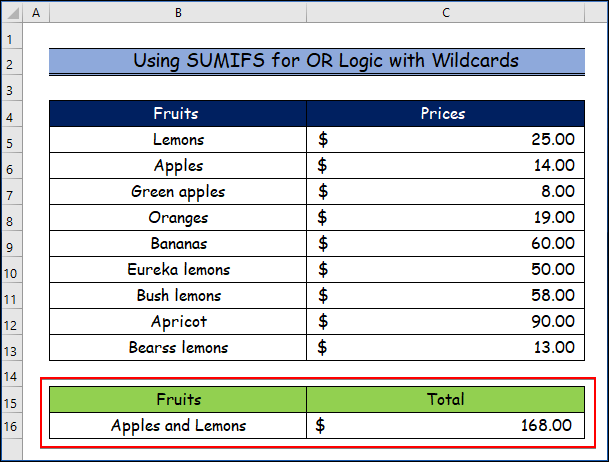
مزید پڑھیں: ایکسل میں وائلڈ کارڈ کے ساتھ SUMIFS (+ متبادل فارمولے) <3 10 اس مثال کے لیے، آئیے سوچتے ہیں کہ ہمارے پاس کچھ پھلوں کا ڈیٹا سیٹ ہے جس میں ان کی ترسیل کی تاریخ اور مقدار ہے۔ اب میں وضاحت کروں گا کہ ان مقداروں کی تعداد کیسے تلاش کی جائے جو کہ میں ڈیلیور کی گئیں۔آخری 120 دن۔
مرحلہ 1:
- سب سے پہلے، C16 <2 کا انتخاب کریں>سیل۔
- پھر، ذیل میں درج ذیل فارمولے کو یہاں لکھیں۔
=SUMIFS(D5:D13, C5:C13,">="&TODAY()-120, C5:C13,"<="&TODAY())
- پھر، دبائیں ENTER ۔

فارمولہ کی وضاحت
- اس کے علاوہ میں نے آج کی تاریخ کو گننے کے لیے TODAY فنکشن استعمال کیا ہے۔
TODAY()
- <13 یہ فنکشن مفید ہوتا ہے جب آپ کو ورک شیٹ پر موجودہ تاریخ پیش کرنے کی ضرورت ہوتی ہے، حالانکہ جب آپ ورک بک کھولتے ہیں۔ مزید تفصیلات کے لیے، آپ لنک
- پر جا سکتے ہیں C5:C13۔ اس کے بعد، ہم چیک کرتے ہیں کہ آیا معیار کی حد آج سے آخری 120 دنوں کے اندر ہے یا نہیں۔ منتخب کردہ رینجز کی مقداروں کا خلاصہ کیا جائے گا۔
مرحلہ 2:
- اس کے نتیجے میں، آپ کو ڈیلیور کردہ مقداروں کی تعداد نظر آئے گی۔ آخری 120 دن۔
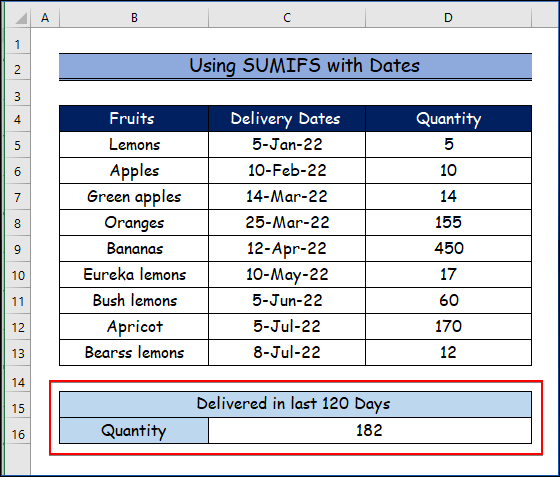
یہ فارمولہ پاس کرنے کے بعد نتیجہ ہے۔ آپ دنوں میں ترمیم کرتے ہیں اور اپنی ضروریات کے مطابق نتیجہ چیک کرتے ہیں۔
مزید پڑھیں: ایک ہی کالم میں متعدد معیارات کے ساتھ VBA Sumifs کا استعمال کیسے کریں
<0 اسی طرح کی ریڈنگز- SUMIFS ایکسل میں ایک سے زیادہ کالم (5 اقسامایپلیکیشن)
- جب سیلز ایک سے زیادہ متن کے برابر نہ ہوں تو SUMIFS کا استعمال کیسے کریں
- متعدد سم رینجز اور متعدد معیارات کے ساتھ ایکسل SUMIFS
- SUMIFS Sum Range Multiple Colums in Excel(6 آسان طریقے)
- SUMIFS فنکشن کے ساتھ ایک ہی کالم میں متعدد معیارات کو خارج کریں <15
- سب سے پہلے، C16 <2 کا انتخاب کریں>سیل۔
- اس کے بعد، درج ذیل فارمولہ کو یہاں لکھیں۔
4. متعدد یا معیار کے ساتھ SUMIFS داخل کرنا
اوپر کی اسی مثال پر ایک اور اضافی کالم کے ساتھ غور کریں جو ہے بیچنے والے ۔ اب میں دکھاؤں گا کہ تمام فروخت کنندگان کے لیے ایک مخصوص مہینے کے لیے کل مقدار کیسے حاصل کی جائے۔ اس مثال کے لیے، آئیے دیکھتے ہیں کہ ماہ جولائی ہے۔
اقدامات:
=SUMIFS(E5:E13,C5:C13, H4, D5:D13,">=7/1/2021", D5:D13, "=7/1/2021", D5:D13, "=7/1/2021",D5:D13, "<=7/31/2021")
- پھر، دبائیں ENTER ۔
- آخر میں، آپ جولائی میں تمام فروخت کنندگان کے لیے ایک مخصوص مہینے کے لیے کل مقدار دیکھیں گے۔

فارمولہ کی وضاحت
- یہاں میں نے ہر سپلائر کے لیے تین SUMIFS فنکشنز استعمال کیے ہیں۔ سب سے پہلے، جن رینجز کا خلاصہ کیا جائے گا وہ ہیں E5:E13 پھر بیچنے والے کے ناموں کی رینج C5:C13 ہے۔ 2 جیسا کہ ہم اس مثال کے لیے جولائی کے مہینے پر غور کر رہے ہیں اسی لیے ہماری تاریخ کی حد 7/1/2021 سے ہے 7/31/2021۔
مزید پڑھیں: تاریخ کی حد اور متعدد معیارات کے ساتھ SUMIFS کا استعمال کیسے کریں (7 فوری طریقے)
5۔ SUMIFS کا استعمال ایک کالم میں ایک سے زیادہ یا معیار کے ساتھ سیلز کو جمع کرنے کے لیے
آئیے دیکھتے ہیں کہ ہم کس طرح SUMIF فنکشن کو ایک کالم میں ایک سے زیادہ یا معیار والے سیلز کو جمع کرنے کے لیے استعمال کر سکتے ہیں۔ اس کے لیے آئیے غور کریں کہ ہمارے پاس پھلوں اور مقداروں کا ڈیٹاسیٹ ہے۔ اب میں دکھاؤں گا کہ دو مخصوص پھلوں کی کل مقدار کیسے حاصل کی جائے۔
مرحلہ 1:
- سب سے پہلے، کا انتخاب کریں۔ F6 سیل۔
- اس کے بعد درج ذیل فارمولہ کو یہاں لکھیں۔
=SUMIF(B5:B13,F4,C5:C13) + SUMIF(B5:B13,F5,C5:C13) <0- پھر دبائیں ENTER ۔

فارمولہ کی وضاحت
- یہاں میں نے دو استعمال کیے ہیں SUMIF پہلا SUMIF(B4:B12, F3, C4:C12) تلاش کرتا ہے لیموں کی قطاریں اور کل مقدار کا مجموعہ، اور دوسرا SUMIF(B4:B12, F4, C4:C12) سیب کی قطاریں تلاش کرتا ہے اور کل مقدار کا مجموعہ کرتا ہے۔
مرحلہ 2:
- آخر میں، آپ کو دو مخصوص پھلوں کی کل مقدار نظر آئے گی۔ مزید پڑھیں: کالم میں ایک سے زیادہ معیار کے ساتھ SUMIF & ایکسل میں قطار (یا اور اور قسم دونوں)
نتیجہ
اس مضمون میں، ہم نے متعدد معیارات کے ساتھ SUMIFS استعمال کرنے کے 5 طریقوں کا احاطہ کیا ہے۔ ایکسل میں ایک ہی کالم۔ ہمیں پوری امید ہے کہ آپ نے اس مضمون سے لطف اٹھایا اور بہت کچھ سیکھا ہوگا۔ مزید برآں،اگر آپ Excel پر مزید مضامین پڑھنا چاہتے ہیں تو آپ ہماری ویب سائٹ Exceldemy ملاحظہ کر سکتے ہیں۔ اگر آپ کے پاس کوئی سوالات، تبصرے، یا سفارشات ہیں، تو برائے مہربانی انہیں نیچے تبصرے کے سیکشن میں چھوڑ دیں۔

